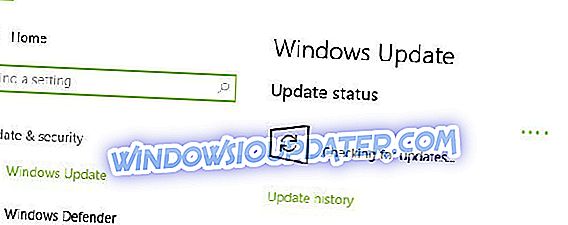Beberapa pengguna Windows melaporkan mengalami masalah Gmail ' Sesuatu yang tidak benar '. Tim Laporan Windows telah menyusun posting ini untuk membantu Anda memperbaiki masalah ini dan memperbaikinya!
Google Mail juga dikenal sebagai Gmail adalah webmail paling populer yang digunakan di seluruh dunia. Webmail ini dikembangkan dan dikelola oleh Google Inc. Satu akun Gmail memungkinkan untuk mengakses tidak hanya webmail Anda tetapi juga aplikasi Google lainnya terutama Youtube dan Google Drive.
Namun, ketika mencoba mengakses platform webmail resmi, beberapa pengguna Windows mengalami pesan kesalahan "Ada yang tidak beres". Ada beberapa alasan yang dapat menyebabkan pesan kesalahan ini, beberapa alasan paling umum adalah:
- Koneksi internet tidak aktif
- Browser web yang ketinggalan jaman
- Ekstensi browser tidak valid
- Tembolok dan log browser web berlebih
- Registri file sistem rusak / hilang
Sementara itu, kami telah menemukan beberapa solusi untuk mengatasi kesalahan Gmail ini di PC Windows Anda.
Perbaiki: Galat Gmail 'Sesuatu tidak benar'
- Periksa koneksi internet Anda
- Gunakan CCleaner
- Gunakan browser web lain
- Instal ulang browser web Anda
- Nonaktifkan sementara antivirus Anda
- Perbarui driver Anda
- Jalankan Pembaruan Windows
- Setel ulang Microsoft Edge melalui PowerShell
Solusi 1: Periksa koneksi internet Anda
Terkadang koneksi internet terbatas / tidak aktif dapat menyebabkan masalah kesalahan Gmail 'Sesuatu yang tidak benar'. Karenanya, Anda perlu menguji koneksi Internet Anda.
Untuk menguji koneksi internet Anda, luncurkan browser web Anda dan coba akses situs web lain mana pun (selain dari Gmail). Jika Anda tidak dapat mengakses situs web lain di browser web Anda, maka Anda mungkin perlu mempertimbangkan untuk mengubah mode koneksi Internet Anda baik modem, broadband atau koneksi Wi-Fi.
Namun, jika Anda dapat mengakses situs web lain dengan koneksi internet Anda saat ini, Anda dapat mencoba versi Gmail Standar dan HTML Dasar untuk melihat apakah ada perubahan. Sementara itu, jika masalah berlanjut, Anda dapat melanjutkan ke langkah berikutnya.
Solusi 2: Gunakan CCleaner
Beberapa pengguna Windows dapat memperbaiki masalah kesalahan dengan menggunakan CCleaner. Ini adalah program utilitas yang dapat menghapus file sementara, cache program, cookie, log, memperbaiki registry windows, dll. Ikuti langkah-langkah ini untuk mengunduh, menginstal, dan menggunakan CCleaner:
- Unduh versi gratis CCleaner atau Unduh versi CCleaner Pro.
- Instal dan ikuti petunjuknya untuk menyelesaikan instalasi.
- Setelah instalasi, luncurkan CCleaner, lalu klik opsi "Analisis".
- Setelah CCleaner selesai memindai, klik "Run Cleaner". Ikuti petunjuk untuk mengaktifkan CCleaner menghapus file sementara.
Anda juga dapat menggunakan pembersih registri pihak ketiga lainnya. Untuk informasi lebih lanjut tentang pembersih registri terbaik untuk menginstal, periksa 10 Pembersih Registry Terbaik untuk Windows 10.
Selain itu, Anda dapat mempertimbangkan mengunduh Paket Redistributable Microsoft Visual C ++ 2010; ini menginstal komponen runtime dari pustaka Visual C ++ yang diperlukan untuk menjalankan aplikasi seperti CCleaner yang dikembangkan dengan Visual C ++ di komputer.
Solusi 3: Gunakan browser web lain
Selain itu, jika ada sesuatu yang tidak benar, kesalahan Gmail tetap ada setelah mencoba semua solusi yang kami sebutkan di atas. Kemudian, Anda mungkin ingin mempertimbangkan untuk menggunakan browser web alternatif seperti Microsoft Edge, Mozilla Firefox, Opera, Google Chrome, dll.
Atau, Anda juga harus mempertimbangkan menonaktifkan add-on atau ekstensi browser; ini mungkin bertanggung jawab atas kesalahan tersebut. Sementara itu, Anda juga dapat mencoba menggunakan Google Chrome di jendela penyamaran atau Mozilla Firefox dalam "safe mode", dan kemudian mencoba mengakses akun Gmail Anda sesudahnya.
Solusi 4: Instal ulang browser web Anda
Cara lain untuk memperbaiki masalah Gmail yang tidak beres adalah dengan mencopot pemasangan peramban web lalu memasangnya kembali. Namun, pastikan bahwa versi terbaru diinstal. Atau, Anda dapat memperbarui browser web Anda dan kemudian mencoba mengakses Gmail sesudahnya.
Solusi 5: Nonaktifkan sementara antivirus Anda
Terkadang beberapa firewall, antivirus, atau program pemantauan lainnya terkadang dapat mencegah Anda mengakses Gmail.
Sementara itu, jika ini adalah penyebab masalah, Anda mungkin ingin mempertimbangkan untuk sementara menonaktifkan program keamanan untuk mengakses Gmail Anda, dan kemudian mengaktifkan aplikasi keamanan sesudahnya.
Jika Anda masih tidak dapat memperbaiki kesalahan Gmail yang tidak beres setelah menonaktifkan dan mengaktifkan kembali perangkat lunak keamanan Anda, coba solusi berikutnya.
Solusi 6: Perbarui driver Anda
Terkadang, driver sistem yang hilang atau ketinggalan zaman dapat memengaruhi efisiensi browser web Anda sehingga menghasilkan kesalahan Gmail 'Sesuatu yang tidak benar'. Cara lain untuk memperbaiki masalah kesalahan ini adalah dengan menginstal driver sistem Anda. Kami sangat menyarankan Pembaruan Driver TweakBit (disetujui oleh Microsoft dan Norton) untuk secara otomatis mengunduh semua driver yang sudah usang pada PC Anda.
Selanjutnya, setelah pembaruan otomatis driver PC Anda, reboot PC Anda untuk menyelesaikan perubahan.
Solusi 7: Jalankan Pembaruan Windows
Pada akhirnya, Anda juga dapat menjalankan Pembaruan Windows untuk memperbaiki kesalahan ini. Microsoft secara konstan merilis pembaruan Windows untuk meningkatkan stabilitas sistem dan memperbaiki berbagai masalah dan kesalahan pada PC Windows Anda. Berikut cara melakukannya:
- Pergi ke Mulai> ketik "perbarui" di kotak pencarian dan kemudian klik "Pembaruan Windows" untuk melanjutkan.
- Di jendela Pembaruan Windows, periksa pembaruan dan instal pembaruan yang tersedia.
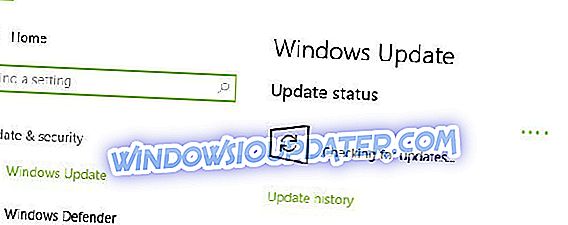
- Setelah pembaruan selesai, mulai ulang PC Windows Anda.
Solusi 8: Reset Microsoft Edge melalui PowerShell
Melakukan reset memungkinkan Anda untuk menghapus dan mendaftar ulang data Microsoft, jadi ikuti langkah-langkah di bawah ini:
- Dari menu Start, ketik Windows PowerShell. Klik kanan dan klik Jalankan sebagai administrator.
- Ketik perintah ini: Get-AppXPackage -AllUsers -Name Microsoft.MicrosoftEdge | Foreach {Add-AppxPackage -DisableDevelopmentMode -Register “$ ($ _. InstallLocation) AppXManifest.xml” -Verbose} . Perintah ini akan menghapus dan mendaftarkan kembali data Microsoft Edge.
Atau, Anda dapat mengatur ulang browser web Anda seperti Mozilla Firefox, Google Chrome, Opera, dll. Ini akan membebaskan browser web Anda dan memungkinkan Anda untuk mengakses Gmail dengan sempurna.
Apakah ada dari solusi ini yang membantu Anda memperbaiki kesalahan Gmail 'Sesuatu yang tidak benar'? Beri tahu kami di bagian komentar di bawah.